win11如何设置电脑从不休眠和锁屏 Win11设置不休眠怎么做
更新时间:2024-10-25 09:37:17作者:xiaoliu
Win11操作系统引入了许多新的功能和设置选项,其中包括设置电脑从不休眠和锁屏的功能,在Win11系统中,用户可以通过简单的操作来调整电脑的休眠和锁屏设置,以满足个性化的需求。通过一些简单的步骤,用户可以轻松地设置电脑从不休眠和锁屏,从而确保在需要长时间使用电脑时不会被系统自动休眠或锁屏。这些新的设置选项为用户提供了更多的自定义选择,让他们能够更好地控制自己的电脑。
方法如下:
1.打开电脑设置,点击系统。点击电源和电池。
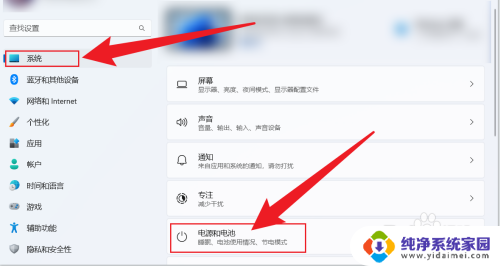
2.点击屏幕和睡眠。
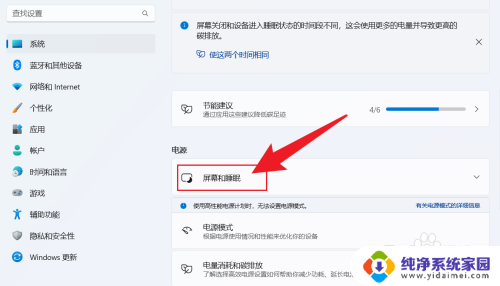
3.把睡眠状态,设置成从不。电脑就不会休眠。
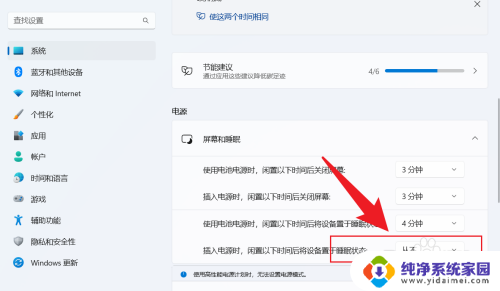
以上就是win11如何设置电脑从不休眠和锁屏的全部内容,有出现这种现象的小伙伴不妨根据小编的方法来解决吧,希望能够对大家有所帮助。
win11如何设置电脑从不休眠和锁屏 Win11设置不休眠怎么做相关教程
- 电脑怎么不休眠win11 Win11设置不休眠怎么做
- win11屏幕休眠时间怎么设置永不 Win11如何设置屏幕不休眠
- win11怎么从不睡眠 Win11设置不休眠怎么做
- win11设置从不休眠 Win11设置不休眠影响
- win11设置盖屏幕不休眠 win11合盖不休眠如何设置
- win11怎么该电脑不休眠 win11设置不休眠如何解决
- win11设置电脑不休眠 Win11不休眠设置教程
- win11如何设置不自动休眠 win11设置不休眠怎么办
- win11不睡眠设置 Win11设置不休眠怎么做
- 计算机不休眠设置win11 Win11设置电脑不休眠
- win11如何关闭协议版本6 ( tcp/ipv6 ) IPv6如何关闭
- win11实时防护自动开启 Win11实时保护老是自动开启的处理方式
- win11如何设置网页为默认主页 电脑浏览器主页设置教程
- win11一个屏幕分四个屏幕怎么办 笔记本如何分屏设置
- win11删除本地账户登录密码 Windows11删除账户密码步骤
- win11任务栏上图标大小 win11任务栏图标大小调整方法